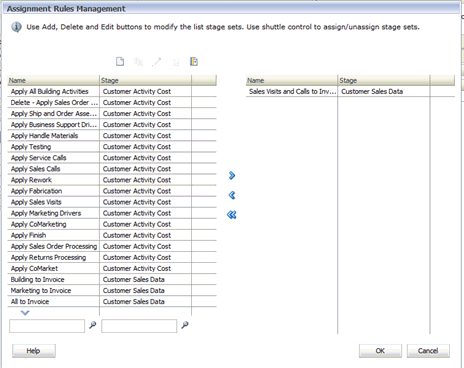206/385
创建分配
Oracle 建议您按顺序为过程或分配创建所有分配,以确保捕获所有元素。创建所有分配后,验证模型结构以确保不缺少任何适当的动因选定项。
要创建分配:
- 从 Oracle Hyperion Enterprise Performance Management Workspace 中,依次选择导航、应用程序和 Profitability,然后选择要查看的应用程序。
- 在打开的模型中,在
任务区域中,选择管理分配,然后选择分配。 - 在分配屏幕上,为选定的模型选择 POV,然后单击加载 POV 状态
 。
。
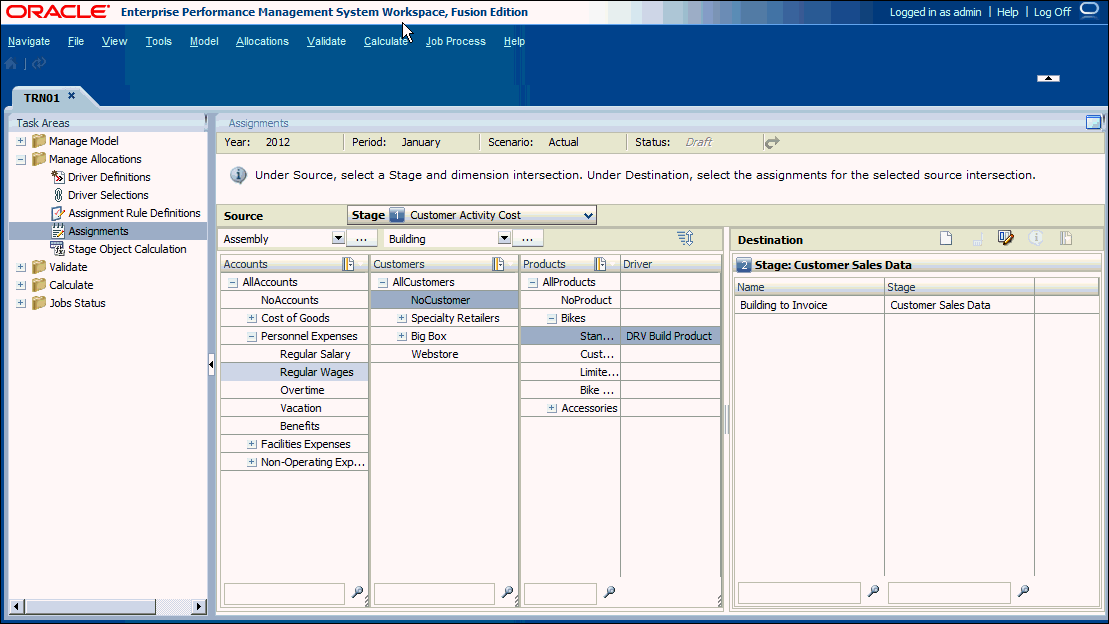
- 在源下,从每个维中选择一个成员来为分配的源创建交叉点。源阶段是预先选择的。
源阶段的前两个维直接显示在所显示的维上,而源阶段的后三个维显示有完整成员列表。
注:
要在层次中查找成员,请在列底部的文本框中键入成员名称,然后单击“搜索”。
- 可选:要重新排列“分配”屏幕上显示的维,请单击对维重新排序
 。
。
使用箭头键将维按所需序列上下移动,然后单击确定。要恢复到原始序列,请单击使用默认顺序。
- 可选:在目标下,选择成员选择器
 来筛选可用目标的列表:
来筛选可用目标的列表:
- 选择筛选器
 以显示“筛选器”对话框。
以显示“筛选器”对话框。 - 在“名称”或“阶段”中输入筛选条件,然后单击确定。
输入所需项的确切名称,或者使用尾部星号 (*) 作为通配符以选择项的范围,或者使用尾部问号 (?) 选择单个字符。例如,要查找名称以字母 "M" 开头的所有目标分配规则,请在“名称”字段中输入 "M*"。在字母前面输入星号不起作用,例如 "*M"。
- 选择筛选器
- 在目标下,单击打开分配规则管理
 。
。
- 在分配规则管理屏幕上,单击添加新分配规则
 。请参阅“创建分配规则”。
。请参阅“创建分配规则”。
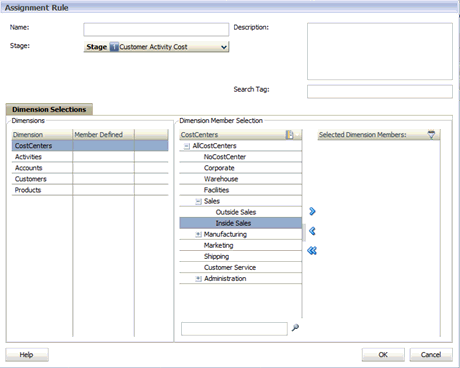
- 在分配规则屏幕上,输入新分配规则的详细信息:
-
在名称中,输入新分配规则的名称。
-
在阶段中,选择阶段。
-
可选:在说明中,输入新分配规则用途的简要说明。
-
可选:输入搜索标记以便在以后查找该分配规则。
-
- 在维和维选择下,使用箭头键将维成员移至选定的维成员列。
- 可选:要在“数据筛选器”选项卡上筛选目标阶段:
- 在阶段中,选择目标阶段。
此时将显示“数据筛选器”选项卡。
- 单击数据筛选器选项卡。
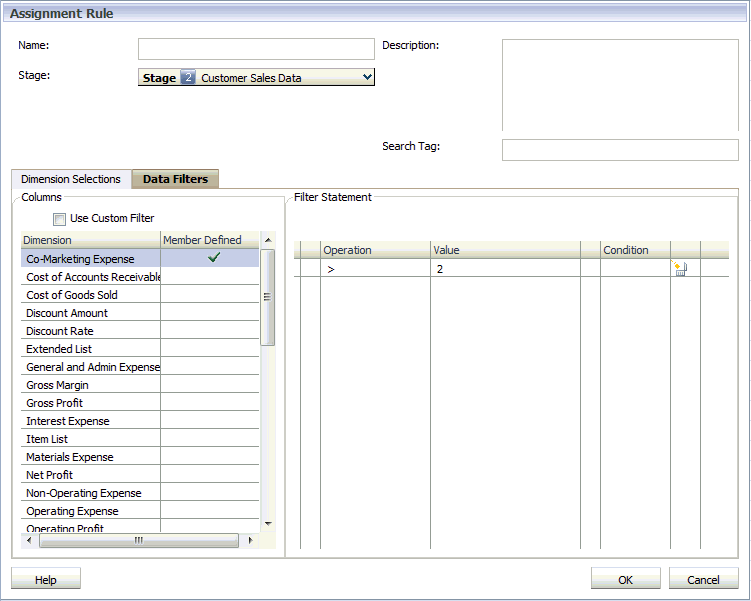
- 在数据筛选器选项卡上,在列下,选择要用于分配规则的维。
筛选器语句将显示在右窗格中。例如,SELECT from Customer Zone Weight。
- 可选:要创建筛选器标准类型,请双击每个字段以输入筛选器的参数:
-
在操作下,选择要使用的操作类型,例如 <、>、等于、不等于。
-
在值下,双击该字段输入适当的值。
-
在条件下,双击该字段从下拉列表中选择 OR 或 AND 以附加其他筛选器语句。
-
- 可选:要创建自定义筛选器,请单击使用自定义筛选器。此时将会显示一条筛选器语句和空白编辑窗格,以便您输入在数学和语法上正确的 SQL 公式。
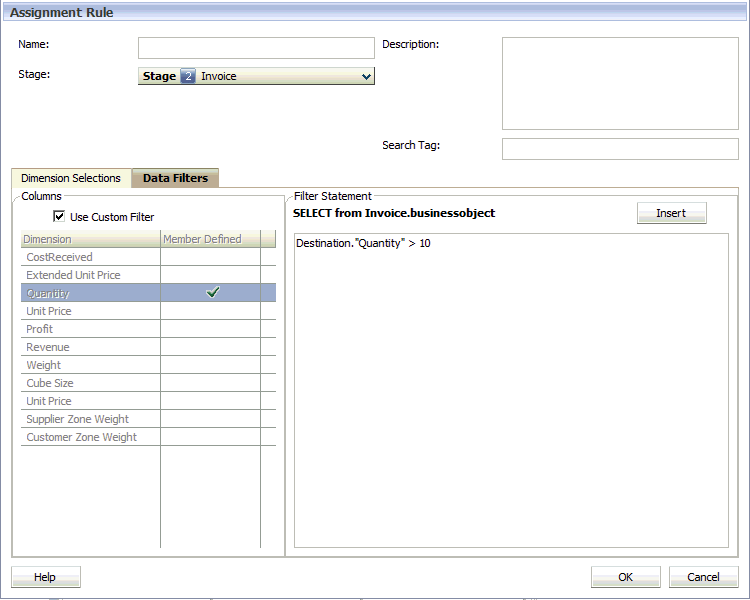
- 在阶段中,选择目标阶段。
- 单击确定。
- 在分配规则管理对话框中,使用箭头键选择阶段集,然后单击确定。
“目标”列将填充选定的阶段集。